Support / Noise Viewer
Noise Viewer - ノイズ・ビューア
![]()
「Noise Viewer」は、通常の騒音解析では計測できない「うなり音」などのノイズ周波数成分を一目でわかるように表示するサウンド解析アプリです。
身近なところで耳障りな音を感じることはありませんか? エンジンの振動音、モーターの回転音、エアコンの音、波の音、虫の声などの「うなり音」... 本アプリはそれらの音に含まれる周波数成分のゆらぎを検出表示します。サウンドの特徴検出やノイズ原因の調査等にお役立てください。
操作は簡単で、アプリ起動と同時にカメラ画像近辺の音を集音し始めますので、ノイズが目立つところで"シャッターボタン"を押してください。 データ解析完了後に、サウンド解析結果がグラフィック表示されます。
サウンド解析結果は、横軸を通常の周波数成分によるスペクトラム解析、縦軸を「うなり音」などのノイズの周波数成分(ゆらぎ周波数)として、エネルギーの強さをカラーで分類表示されます。
また、リプレイ機能によって、サウンド解析結果を連続的に再生表示させることもできます。
あなたにとっての快適な音、不快な音を探してみてください。
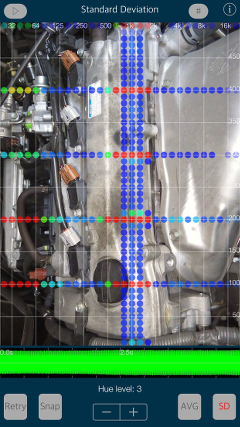

製品情報
- 製品名 : Noise Viewer
- バージョン : 1.1
- リリース : 2016/9/29
- サイズ : 0.5 MB
- カテゴリ : ユーティリティ、ライフスタイル
- 互換性 : iOS 9.3以降に対応。
特長
- iPhoneに最適化、コンパクトなコードサイズ。
- サウンド解析表示 (ノイズ成分解析)
- 横軸 : 周波数・対数表示(Hz)
- 縦軸 : ゆらぎ周波数・リニア表示(Hz), 5〜505Hz/10Hz刻み - 集音時間 : 約15秒
- 解析単位 (1フレーム):約0.5秒
- フレーム枚数 : 30枚
- 表示パターン : フレーム単位でグラフィック表示。
- AVG: 全計測時間の平均値
- SD : 全計測時間の標準偏差 - 表示色レベル調整(Hue Level) : 0 - 10
- グリッド表示(#)
- スナップショット機能(Snap) : ディスプレイ結果を「写真」に保存。
- 集音やり直し(Retry)
- リプレイ機能 : ノイズ解析結果を連続再生表示(最大15秒間)
モード
「Noise Viewer」には、3つの動作モードがあります。各モードの機能はつぎのとおりです。
- 集音モード : マイクよりサウンドを連続的に取り込むモードです。アプリの初期起動時とRetry時に実行します。
- 解析モード : サウンドデータ解析、および、その解析結果を表示するモードです。
- 再生モード : サウンドデータをサウンド再生しながら、その解析結果を連続表示するモードです。
集音モード
内蔵マイクのサウンドを連続的に録音データとして取り込むモードです。
アプリの初期起動時、または、リトライ(Retry)時に実行されます。
シャッターボタンを押すと、サウンド録音は停止し、カメラ撮影が同時におこなわれ、解析モードに移行します。なお、停止直前の最大15秒間分の録音データが保持されます。

解析モード
サウンドデータの解析結果を表示するモードで、カメラ静止画像と共に表示します。
ノイズ解析結果は、横軸(X軸)を通常の周波数成分によるスペクトラム解析、縦軸(Y軸)を「うなり」などのノイズ周波数成分(ゆらぎ周波数)として、エネルギーの強さをカラーで分類表示されます。 カラーは青から赤に近づくほど相対的にエネルギーは強くなります。
サウンドデータは1フレーム(約0.5秒)単位でデータ解析されます。"タイムスライダー”をスクロール/タップすることで、ノイズ解析結果をフレーム単位で表示することができます。
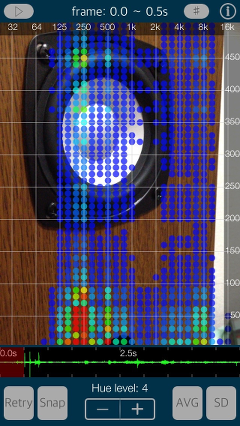
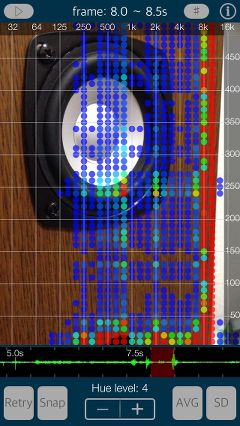
このモードでの各機能はつぎのとおりです。
- "Hue Level” : ノイズ解析結果の表示色レベルを調整します。
- "#" : グリッド表示をON/OFFします。
- "Time Slider" : タイムスライダー(波形表示部分)をタップ、スクロールすることでフレーム選択できます。
- "AVG" : 全計測時間の平均値を表示します。
- "SD" : 全計測時間の標準偏差を表示します。
- "Snap" : 表示されているノイズ解析結果画像のスクリーンショット(写真への保存)をおこないます。画像はJPEGフォーマットで保存されます。初回保存時に、「写真」へのアクセス許可の確認がiOSより求められます。必ず、アクセス許可してください。
- "Play" : 上部左ボタンをタップすると再生モードに移行し、ノイズ解析結果を連続的に再生表示させることができます。
- "Retry" : 集音モードに移行し、再度、サウンドデータを集音します。
再生モード
再生モードは、ノイズ解析結果を連続的に再生表示させることができます。
解析モードで上部左ボタンをタップすると再生モードに移行します。上部左ボタンを再度タップすると解析モードに戻ります。
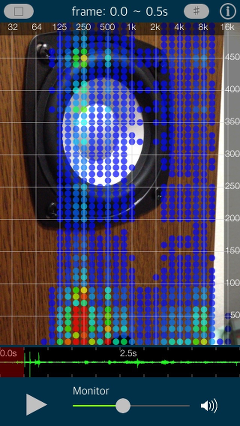
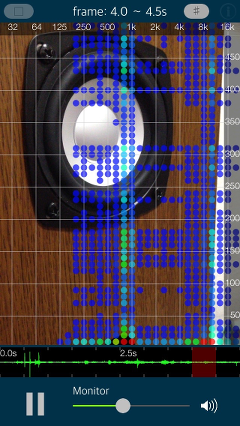
- "PLAY/PAUSE" : 下部の再生ボタンをタップすると、ノイズ解析結果をサウンド再生しながら表示します。再度タップすると一時停止します。最大計測時間(15秒)を再生表示して自動停止します。
- "Volume Slider" : ボリュームスライダーで再生音量を調整できます。再生音量は低めに設定されていますので、本体ハードウェアボリュームと併用して調整してください。
- "#" : グリッド表示をON/OFFします。
インフォメーション:INFO
解析モードおよび再生モード時において、"i"ボタンをタップすると、製品情報を表示します。
"Support Information"をタップすると、Safariが起動してサポートページにジャンプします。"Other Apps Information"をタップすると、App Storeが起動して当社アプリ製品情報を表示します。
本製品のレビュー評価をご記入いただく際には、こちらからアクセスが可能です。
リリースノート
- Noise Viewer version 1.1 リリース (September 29, 2016)
- Noise Viewer version 1.0 リリース (September 14, 2016)
重要設定事項
- 本アプリは、マイク、カメラおよび写真へのアクセスをおこないます。初期起動時に、iOSよりアクセス承認を求められますので、その際には必ず許可していただく必要があります。 もし、不許可にされた場合には、iOSのプライバシー制限により、マイク入力、カメラ入力、画像データ保存ができません。その際には、iOSの基本設定(「設定」>「プライバシー」>「マイク」、「カメラ」、「写真」)で、このアプリからのアクセスを「許可」していただくことで、利用可能になります。 この設定を行わない場合にはiOSバージョンや他のシステム設定との関係でアプリ動作が不安定になるケースがありますので、かならず設定してください。
備考
- 集音動作中に、着信(FaceTime含む)があった場合は録音中のデータは保持されません。シャッターボタンを押し再度キャプチャー動作(Retry)を行ってください。
- リプレイ時の再生音は小さめに設定されていますので、聞き取りやすい音量にボリューム調整してください。
- 集音モードで長時間起動させる場合には、バッテリーの消費が大きいことがあります。
 toon,llc.
toon,llc. ページトップへ
ページトップへ